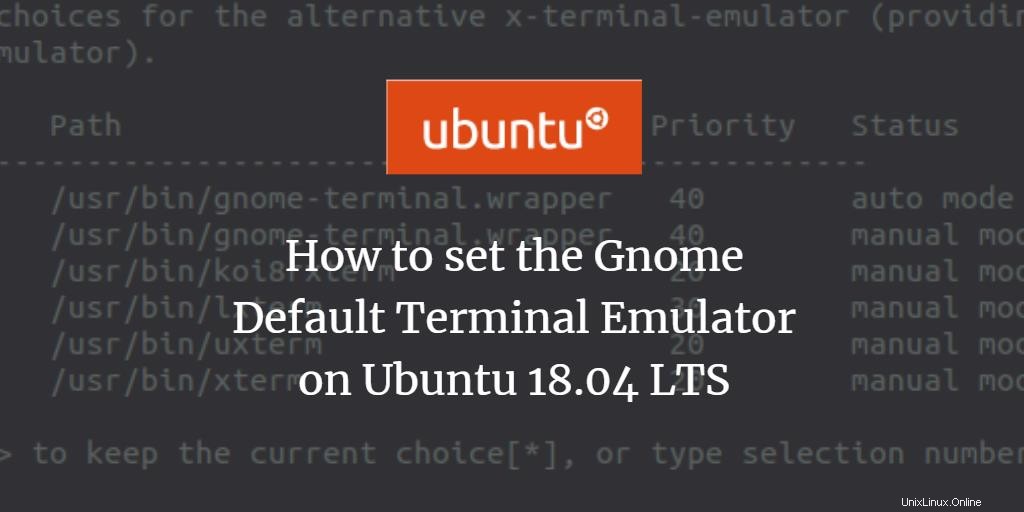
Emulator terminal adalah aplikasi yang digunakan untuk menjalankan perintah Bash, bekerja dengan file, berkomunikasi dengan komputer lain, melakukan tugas dan konfigurasi administratif, dll., semuanya dalam bentuk teks. Ini menggunakan baris perintah sehingga pengguna Unix dari semua warna dapat menikmatinya. Ini memberi Anda perasaan emulator fisik nyata yang dilengkapi dengan keyboard dan monitor. Anda dapat menginstal dan menggunakan beberapa terminal emulator di Ubuntu.
Ubuntu juga memungkinkan Anda untuk mengatur emulator terminal standar sesuai dengan kebutuhan dan keinginan Anda. Dalam tutorial ini, kita akan mempelajari cara melakukannya.
Kami akan menjalankan perintah di bawah ini di Ubuntu 18.04 LTS (Bionic Beaver).
Buka emulator terminal default di Ubuntu Anda dengan menekan Ctrl+Alt+T .
Terminal standar pada mesin kami adalah Terminal Gnome .
Ubah Terminal Emulator dari Terminal Gnome ke Xterm
Jalankan perintah berikut:
$ sudo update-alternatives --config x-terminal-emulator

Kiat: Anda juga dapat menyalin perintah ini dari tutorial dengan memilih dan menyalinnya melalui Ctrl+C lalu menempelkannya di Terminal dengan mengklik kanan di lokasi kursor, lalu mengklik Tempel dari menu.
Mengubah emulator terminal mengharuskan Anda menjadi pengguna super. Masukkan kata sandi dan tekan enter.
Outputnya akan menampilkan emulator terminal yang tersedia di sistem Anda. Ingatlah bahwa output dapat bervariasi pada sistem Anda tergantung pada alternatif yang telah Anda instal.
Masukkan nomor yang terkait dengan pilihan Anda dari daftar yang tersedia dan klik enter.
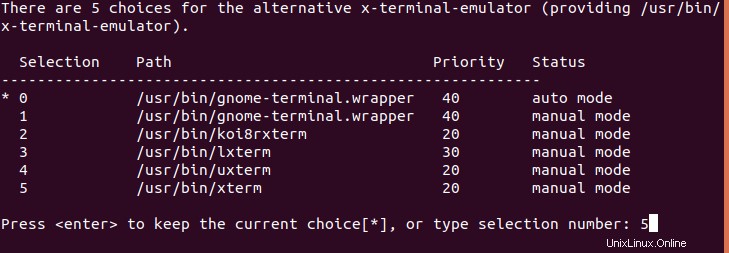
Kami memasuki pilihan nomor 5 yang sesuai dengan xterm , emulator terminal default baru yang ingin kita atur. Output berikut akan mengkonfirmasi perubahan yang telah kita buat:

Sekarang ketika Anda menekan Ctrl+Alt+T (atau ketik x-terminal-emulator di emulator terminal Anda yang sudah terbuka), emulator terminal baru Anda akan terbuka sebagai pilihan default Anda. Dalam kasus kami, kami akan melihat emulator terminal xterm terbuka sebagai berikut:
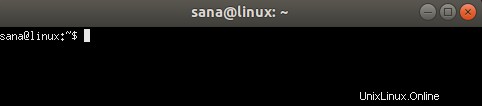
Anda sekarang dapat menggunakan emulator terminal baru ini sebagai pilihan default Anda. Kita telah melihat bahwa di Ubuntu, proses ini semudah menjalankan satu perintah.